Omegle est une application mobile qui permet aux utilisateurs de discuter avec des inconnus en ligne de manière anonyme par texte et vidéo. Omegle choisira une personne au hasard pour discuter avec vous en tête-à-tête. Si vous ajoutez des centres d'intérêt, Omegle trouvera également des personnes partageant les mêmes centres d'intérêt que vous. De plus, si vous êtes également intéressé par quelqu'un, vous pouvez changer le texte en vidéo.
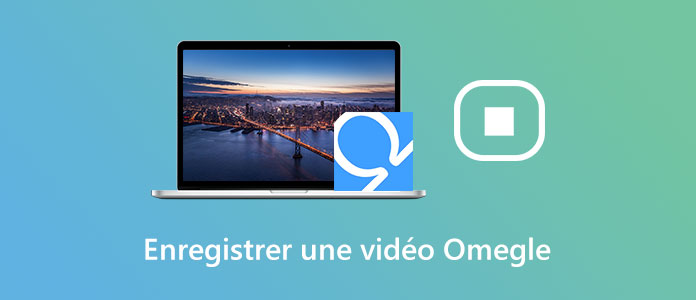
Vous avez peut-être rencontré quelqu'un sur Omegle qui est très heureux de discuter avec vous et voulez enregistrer ce chat vidéo. Étant donné qu'Omegle ne fournit pas de fonctions d'enregistrement, nous devons nous fier à un enregistreur d'écran tiers pour enregistrer des vidéos Omegle. Dans cet article, nous partagerons avec vous quelques méthodes d'enregistrement pratiques.
AnyMP4 Screen Recorder est un enregistreur d'écran professionnel qui nous permet d'enregistrer des chats vidéo sur Omegle ou sur d'autres applications de chat. Ce programme est également capable d'enregistrer des appels audio et de faire une capture d'écran. Veuillez procéder comme suit pour effectuer l'enregistrement.
Installez et ouvrez le programme AnyMP4 Screen Recorder sur votre ordinateur. Sélectionnez la fonction « Enregistreur Vidéo » sur son interface.

Cliquez sur l'icône en forme d'engrenage en haut à droit et allez à l'option « Sortie » pour définir le format vidéo de sortie et le dossier de destination.

Faites glisser des bords de la zone d'enregistrement pour fixer la taille d'enregistrement. Et puis activez les sources audio d'enregistrement « Son Système » et « Microphone » pour enregistrer à la fois votre voix et le voix de la personne avec laquelle vous discutez.

Lancez un chat vidéo Omegle et cliquez immédiatement sur « REC » pour effectuer l'enregistrement.
Une fois l'enregistrement terminé, cliquez sur le bouton « Arrêt » pour prévisualiser l'enregistrement Omegle et couper les parties indésirables. Enfin, cliquez sur le bouton « Enregistrer » pour enregistrer la chat vidéo Omegle sur votre ordinateur.
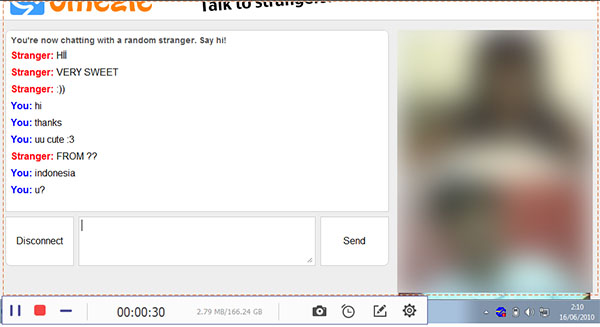
QuickTime dispose de la fonction d'enregistrement d'écran qui peut nous aider à enregistrer un chat vidéo Omegle.
Étape 1. Ouvrez l'application QuickTime Player sur votre Mac, cliquez ensuite sur « Fichier » > « Nouvel enregistrement de l'écran » pour lancer la fonction d'Enregistrement de l'écran.
Étape 2. Cliquez sur la flèche située à côté du bouton d'Enregistrement pour définir la source audio. Pour enregistrer votre voix et la voix de la personne à qui vous parlez, sélectionnez un microphone.
Étape 3. Faites glisser le pointeur pour définir une zone à enregistrement.
Étape 4. Lancez un chat vidéo Omegle et cliquez sur le bouton « Lancer l'enregistrement » pour démarrer l'enregistrement.
Étape 5. Une fois l'enregistrement terminé, cliquez sur le bouton « Arrêter l'enregistrement » et la vidéo sera affichée automatiquement dans QuickTime Player.
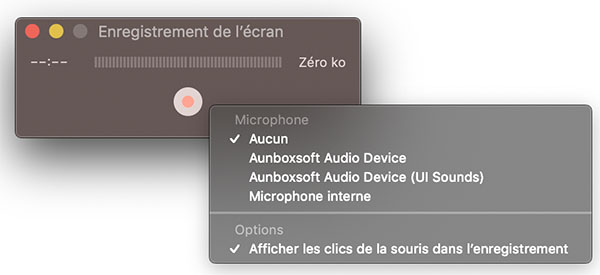
Conclusion:
Voici les deux méthodes d'enregistrement d'une vidéo Omegle. Après l'enregistrement, nous pouvons enregistrer la vidéo sur l'ordinateur ou la partager sur des sites de partage de vidéos. Par ailleurs, ces moyens nous permettent également d'enregistrer une appel Viber, Skype, Telegram, Messenger ou d'autres applications de chat et d'enregistrer une visioconférence, un cours, un webinaire, etc.